![]() Я не хочу видеть 50 лишних папок и файлов в корне профиля и диска, поэтому отображение скрытых и системных файлов у меня отключено. А вам не мешают папки типа Documents and Settings или файл desktop.ini на рабочем столе? Сегодня мы поговорим об отображении файлов и папок, их атрибутах и ссылках файловой системы.
Я не хочу видеть 50 лишних папок и файлов в корне профиля и диска, поэтому отображение скрытых и системных файлов у меня отключено. А вам не мешают папки типа Documents and Settings или файл desktop.ini на рабочем столе? Сегодня мы поговорим об отображении файлов и папок, их атрибутах и ссылках файловой системы.
Когда-то у меня было включено отображение скрытых и системных файлов. Мне казалось, что так я лучше контролирую происходящее в системе. Но начиная с Windows Vista, на диске появилось слишком много лишних объектов, и я отображаю только те, что мне могут быть нужны.
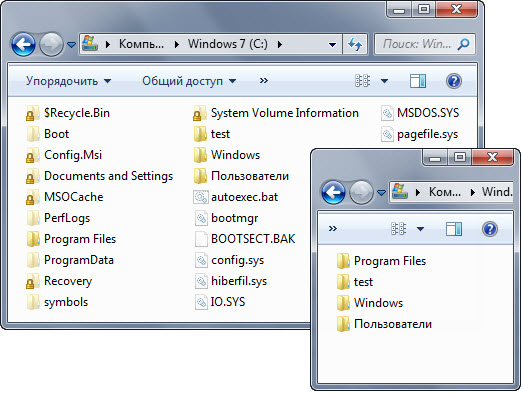
На рисунке вы видите корень моего системного диска. Слева отображение скрытых и системных файлов включено, а справа – выключено. Почувствуйте разницу!
Ненужные файлы и папки лишь рассеивают внимание и отвлекают от главного. Достаточно просто знать, что в корне диска есть папки ProgramData и $Recycle.Bin или файлы pagefile.sys и hiberfil.sys, с которыми мы никогда не работаем.
[+] Сегодня в программе
- Как настроить отображение скрытых и системных файлов
- В чем разница между скрытыми и системными файлами
- Атрибуты файлов и папок
- Как посмотреть атрибуты
- Как изменить атрибуты
- Почему у папок флажок «Только для чтения» имеет три состояния
- Как получить доступ к папке “Documents and Settings” в корне диска и похожим папкам в профиле
- Опрос
Как настроить отображение скрытых и системных файлов
Я уверен, что большинство читателей знает, где все настраивается, поэтому буду краток.
Начиная с Windows 8, можно переключать отображение скрытых файлов на вкладке Вид ленты проводника.
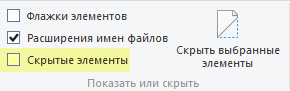
В проводнике:
- Windows 8 и новее — Файл → Параметры → Вид
- Windows 7 — Упорядочить → Параметры папок и поиска → Вид
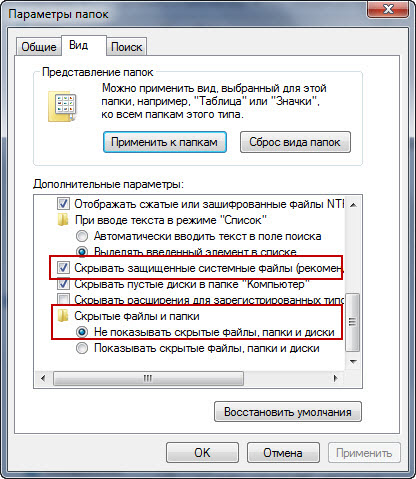
В Total Commander: Конфигурация – Настройка – Экран:

Занятно, что в TC у флажка такое название, что не поставить его – значит, себя не уважать :)
Как я сказал выше, в проводнике у меня отключен показ скрытых и системных файлов. Когда они мне нужны, я переключаю вид проводника одним щелчком мыши. Как я заметил выше, в новых ОС нужная опция есть на ленте Проводника, и я добавил ее в панель быстрого запуска. А в Windows 7 это делается из контекстного меню.
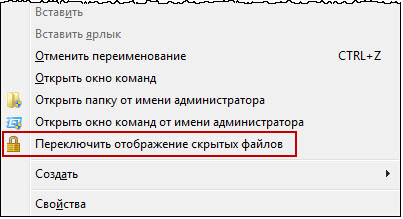
Эта команда вызывает скрипт VBS, который делает всю работу – изменяет параметры реестра и обновляет текущее окно проводника. Кстати, похожий скрипт уже появлялся в комментариях блога.
Скрипт VBS для переключения отображения скрытых и системных файлов
' Скрипт для переключения отображения скрытых и системных файлов
' в проводнике, а также расширений файлов
' Подробнее /12452
Option Explicit
Dim dblHiddenData, strHiddenKey, strSuperHiddenKey, strFileExtKey
Dim strKey, WshShell
On Error Resume Next
strKey = "HKCU\Software\Microsoft\Windows\CurrentVersion\Explorer\Advanced"
strHiddenKey = strKey & "\Hidden"
strSuperHiddenKey = strKey & "\ShowSuperHidden"
'strFileExtKey = strKey & "\HideFileExt"
Set WshShell = WScript.CreateObject("WScript.Shell")
dblHiddenData = WshShell.RegRead(strHiddenKey)
If dblHiddenData = 2 Then
'Скрытые файлы
WshShell.RegWrite strHiddenKey, 1, "REG_DWORD"
'Системные файлы
WshShell.RegWrite strSuperHiddenKey, 1, "REG_DWORD"
'Расширения
'WshShell.RegWrite strFileExtKey, 0, "REG_DWORD"
WSHShell.SendKeys "{F5}"
Else
WshShell.RegWrite strHiddenKey, 2, "REG_DWORD"
WshShell.RegWrite strSuperHiddenKey, 0, "REG_DWORD"
'WshShell.RegWrite strFileExtKey, 1, "REG_DWORD"
WSHShell.SendKeys "{F5}"
End If
Мой REG-файл добавляет запуск скрипта из контекстного меню папки и ее фона (пункт отображается при вызове меню с нажатой клавишей Shift).
REG-файл для добавления скрипта VBS в контекстные меню папки
Windows Registry Editor Version 5.00 ; Добавление в контекстное меню папки и фона папки ; пункта для переключения отображения скрытых и системных файлов ; Подробнее /12452 [HKEY_CLASSES_ROOT\Directory\Background\shell\ShowHideFiles] "Extended"="" "MUIVerb"="Переключить отображение скрытых файлов" "Icon"="SHELL32.dll,47" [HKEY_CLASSES_ROOT\Directory\Background\shell\ShowHideFiles\command] @="wscript.exe C:\\Windows\\System32\\ToggleHiddenSystemFiles.vbs" [HKEY_CLASSES_ROOT\Directory\shell\ShowHideFiles] "Extended"="" "MUIVerb"="Переключить отображение скрытых файлов" "Icon"="SHELL32.dll,47" [HKEY_CLASSES_ROOT\Directory\shell\ShowHideFiles\command] @="wscript.exe C:\\Windows\\System32\\ToggleHiddenSystemFiles.vbs"
Предполагается, что вы скопировали скрипт в папку System32 (конечно, можно указать свой путь к скрипту). Можете просто скачать архив с готовыми файлами.
Читатели Андрей и equinox решают аналогичную задачу в Total Commander кнопкой на панели.
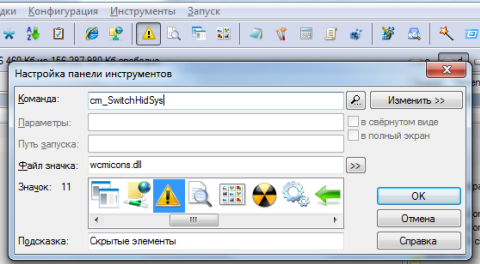
В чем разница между скрытыми и системными файлами
Если вы заметили, за показ скрытых и системных файлов в TC отвечает одна настройка, а в проводнике — две. Системные файлы и папки необходимы для нормальной работы операционной системы, а скрытые — просто не отображаются в файловом менеджере. Многие файлы и папки операционной системы имеют оба эти атрибута.
В корне моего профиля программы GIMP и VirtualBox создали четыре служебные папки. Я никогда не захожу в них, поэтому сделал их скрытыми, чтобы не мешали.
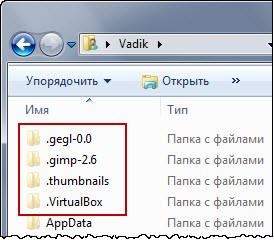
Достаточно выделить файлы или папки, и в свойствах установить атрибут «Скрытый».

Раз уж речь зашла об атрибутах, предлагаю остановиться на них подробнее. Тем более, что это пригодится позже.
Атрибуты файлов и папок
Как видно на рисунке выше, в свойствах файлов и папок отображаются только два атрибута – «Скрытый» и «Только чтение».
Как посмотреть атрибуты
Все атрибуты можно увидеть, добавив в файловом менеджере столбец «Атрибуты».
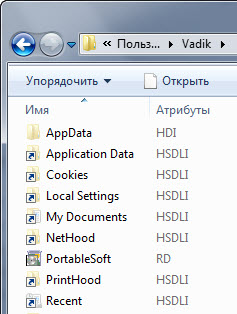
Каждой букве соответствует атрибут:
- R — «Только чтение» (Read-only)
- A — «Архивный» или готов для архивирования (Archived). Подробнее об этом атрибуте я рассказал в комментариях.
- S — «Системный» (System)
- H — «Скрытый» (Hidden)
- I — «Неиндексированное содержимое» (Index)
Кроме того, папки обозначаются буквой D (Directory), а ссылки – буквой L (Link). К ссылкам мы еще обязательно вернемся.
Как изменить атрибуты
С помощью команды attrib можно отображать и изменять атрибуты файлов, на изменение которых у вас есть права. Например, команда
attrib C:\test.txt
показывает, что этот файл системный и скрытый (я предварительно задал эти атрибуты), а также готов для архивирования.
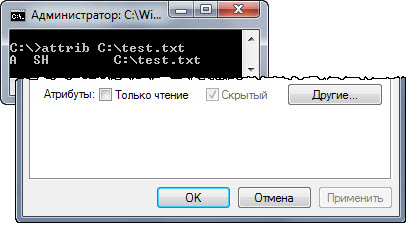
Когда файл является системным, в свойствах невозможно изменить атрибут «Скрытый» — флажок затенен.
Я задал атрибуты файла так:
attrib +S +H C:\test.txt
Чтобы установить атрибут, перед ним нужно поставить плюс, а чтобы снять – минус. В одной команде можно сразу указать несколько атрибутов.
attrib -S -H C:\test.txt
Почему у папок флажок «Только для чтения» имеет три состояния
Если вы посмотрите свойства любой папки, то увидите, что флажок «Только для чтения» не установлен, а заполнен голубым цветом.
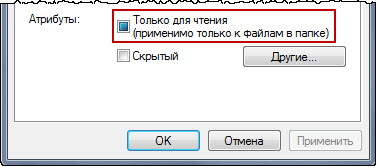
Начиная с Windows Vista, флажок «Только для чтения» всегда имеет такой вид.
Если вы:
- установите флажок, все файлы внутри папки станут только для чтения, т.е. их невозможно будет изменить
- снимете флажок, все файлы лишатся этого атрибута
Эти действия эквиваленты команде
attrib +R "C:\test\*.*" /S
где ключ /S обеспечивает обработку файлов во вложенных папках.
В любом случае, когда вы откроете свойства папки в следующий раз, флажок опять будет заполнен цветом. Любопытно, что эти действия никак не отражаются на атрибуте самой папки, который нельзя сменить в свойствах на вкладке «Общие».
Однако его можно задать исключительно для папки все той же командой attrib
attrib +R "C:\test\"
Это никак не повлияет на возможность переименования, удаления папки или записи в нее, потому что Windows игнорирует атрибут в этих случаях.
У папки атрибуты «Только для чтения» и «Системный» лишь указывают проводнику на то, что это особая папка, вид которой изменен с помощью файла desktop.ini.
Например, это папки:
- Документы, Избранное, Шрифты
- любые другие папки, внешний вид которых вы изменяете в свойствах на вкладке «Настройка»
Так, когда вы задаете папке свой значок, Windows автоматически создает скрытый файл desktop.ini и назначает папке атрибут «Только для чтения». Это можно увидеть командой:
attrib "C:\test\"
Подробнее об атрибутах папок «Только для чтения» и «Системный» рассказывается в KB326549, но ее русская версия представляет собой машинный перевод.
Надеюсь, тема атрибутов раскрыта, и самое время перейти к вопросу, который я уже пять лет вижу в форумах клиентских операционных систем.
Как получить доступ к папке “Documents and Settings” в корне диска и похожим папкам в профиле
Вообще, правильнее интересоваться, для чего нужны эти папки. Тогда сразу отпадет вопрос о том, как в них попасть.
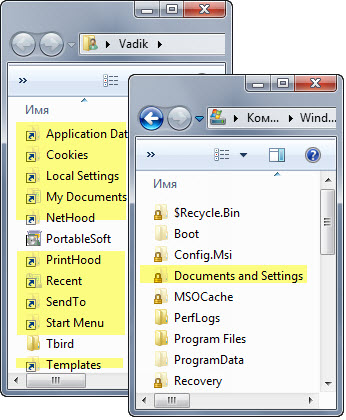
Совместимость программ
Начиная с Windows Vista, в системе изменилось расположение пользовательских профилей. Если раньше они хранились в папке %SystemDrive%\Documents and Settings, то сейчас — в %SystemDrive%\Users.
Теперь представьте, что некая старая программа не знает об этом изменении и пытается сохранить данные в профиле пользователя старым добрым способом.
Чтобы программы не «ломались», разработчики Windows предусмотрели автоматическое перенаправление из старого расположения профиля в новое.
Давайте посмотрим, как это работает на практике. Откройте командую строку и попробуйте создать текстовый файл на рабочем столе, будто работая в XP.
echo Hello, User!> "%SystemDrive%\documents and settings\%UserName%\desktop\hello.txt"
Хотя вы не могли попасть в папку Documents and Settings, перенаправление сработало, и файл создался на рабочем столе.
Аналогичную роль играют и многочисленные папки в корне пользовательского профиля (Cookies, Start Menu и т.д.). Они обеспечивают перенаправление данных в имеющиеся пользовательские папки.
Несуществующие папки
Всех этих папок на самом деле не существует. Это просто ссылки, что видно в столбце «Атрибуты».
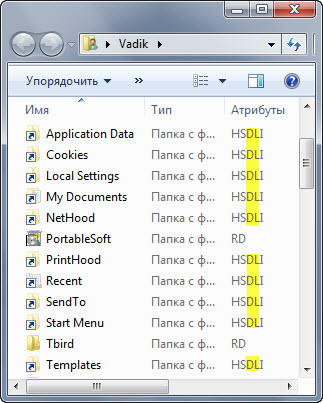
Выделенные буквы D и L означают папка (Directory) и ссылка (Link). Получается некая папка-ссылка.
Куда ведут эти ссылки? Вообще, в проводнике можно добавить столбец «Цель ссылки», но в данном случае он бесполезен, потому что показывает цель только для символических ссылок. Впрочем, старая добрая команда dir нам все покажет:
cd %userprofile% dir /asd
Первая команда переходит в профиль, а вторая – отображает системные папки (sd), т.е. команда dir оперирует уже знакомыми вам атрибутами.
Во-первых, стало понятно, куда ведут ссылки. Во-вторых, на сцену вышло слово JUNCTION в качестве типа папки.
Соединения (junctions)
Соединения (другое название — точки подключения) заложены на уровне файловой системы NTFS. В контексте темы нашего разговора они делятся на системные и пользовательские.
Системные соединения присутствуют в установочном WIM-образе Windows сразу. Помимо Documents and Settings в корне диска, это папки в корне %SystemDrive%\Users:
- All Users перенаправляет в папку %SystemDrive%\ProgramData, о которой мы еще поговорим
- Public (общие файлы пользователей) и Default (профиль стандартного пользователя) содержат соединяющие ссылки внутри папок
Пользовательские соединения появляются в профиле динамически при создании учетной записи.
Вы можете создать соединения самостоятельно командой mklink. Для эксперимента сначала создайте в корне диска папку test, а затем в командной строке выполните:
mklink /j c:\junction c:\test
Будет создано соединение с именем junction, которое ведет в папку test.
Я уже рассказывал о практическом применении команды mklink на примере создания символической ссылки. Ее можно создать на файл, а также использовать пути UNC – в этом и заключаются основные отличия символической ссылки от соединения.
Что хранится в папке ProgramData
В корне диска есть папка ProgramData, где хранятся данные программ, которые предназначены для всех пользователей системы. Фактически – это замена папки All Users в Windows XP.
Папка ProgramData интересна тем, что служит не только в качестве ловушки для перенаправленных данных, но и сама передает их в другие расположения.
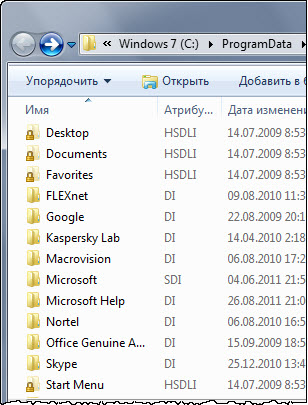
Представьте, что вы установили программу для всех пользователей. У каждого из них на рабочем столе и в меню «Пуск» оказался ярлык программы. В Windows XP это достигалось путем создания ярлыков в папках %AllUsersProfile%\Desktop и %AllUsersProfile%\Start Menu.
Давайте попробуем создать файл на рабочем столе у всех пользователей этим способом.
echo Hello, Users!> "%AllUsersProfile%\desktop\hello-users.txt"
Вы увидите файл у себя на рабочем столе, но реально он расположен в новом месте — %SystemDrive%\Users\Public\Desktop, т.е. на общем рабочем столе.
Недавно на форуме был задан вопрос о подпапке Application Data. Участника смутило, что эта ссылка ведет обратно в корень папки ProgramData.
Неподготовленному человеку это может взорвать мозг :) Но вы-то уже знаете, что данные перенаправляются абсолютно верно – в папку, где теперь хранятся данные программ для всех пользователей.
Опрос
Итак, давайте подведем итог. Мы выяснили, что:
- в корне диска и профиля находится около 50 служебных файлов и папок
- служебные папки перенаправляют данные в другие расположения с помощью соединений файловой системы, обеспечивая совместимость со старыми программами
- когда отображение скрытых и системных файлов включено, становится труднее найти действительно нужные файлы, что замедляет навигацию
- при необходимости можно одним щелчком мыши переключить отображение скрытых и системных файлов
У меня навигация в проводнике происходит быстрее, когда отображение служебных файлов отключено. Я также намеренно скрываю некоторые папки, с которыми не работаю. А как с этим обстоят дела у вас?
У читателей, которые постоянно держат перед глазами скрытые и системные файлы, я очень хочу узнать: зачем вам это нужно?
Наконец, если вы используете соединения или символические ссылки, поделитесь опытом в комментариях!
Результаты голосования утеряны в связи с прекращением работы веб-сервиса опросов.
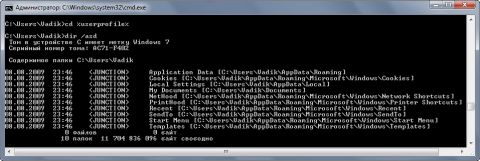
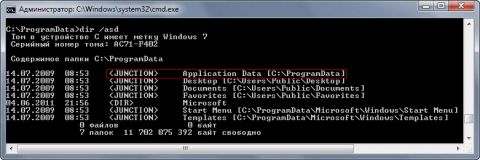
Прокомментирую свой голос. Выбрал верхнюю строчку. Перефразирую вопрос автора: » Зачем мне это нужно?»
В повседневной работе — это не нужно, а для специфических задач пользуюсь :) файловым менеджером, где отображение включено.
Вадим, спасибо.
>> У читателей, которые постоянно держат перед глазами скрытые и системные файлы, я очень хочу узнать: зачем вам это нужно?
Очень часто приносят флешки со скрытыми папками и файлами.
Это либо вирусы, либо вирусы изменили атрибуты файлов или папок.
Исправляю в Far’e, insert, insert…, Ctrl+A, крыжим атрибуты, ОК.
Почему в фаре? Исторически так сложилось, ведь я живого нортон коммандера видел!
В Проводнике у меня отображение выключено, а в Total Commander/Far — включено.
okshef, думаю, что вторым файловым менеджером у тебя является TC, причем запускаешь ты его сразу с правами администратора. Они ведь все равно понадобятся, если работать с системными файлами.
Сергей Ткаченко, ты не раз говорил мне, что проводник видишь только в окнах «Открыть» и «Сохранить как». Значит, в основном ФМ у тебя служебные файлы отображаются. Зачем? :)
vladsyss, спасибо за объяснения. У меня есть два встречных вопроса:
1. С каких пор анализ содержимого флэшки на предмет вирусов стал осуществляться путем визуального осмотра файлов вместо проверки антивирусом?
2. Какой процент времени вы проводите за изучением флэшек и изменении атрибутов их папок относительно общего времени работы в файловом менеджере? Другими словами, вам что, по 25 флэшек в день приносят?
В 99% случаев использую Проводник, в котором включено отображение скрытых файлов, и выключено отображение системных.
Системные и вправду мешают, а скрытые… не знаю, если и мешают, то не очень, я уже к ним привык за долгие годы и знаю где у меня и что расположено; не затрудняют они мне навигацию по дереву каталогов, а как часто мне приходится «использовать» скрытые файлы… сходу так и не вспомню.
Вадим, немного не по теме, но при открытии этой страницы в Хроме сразу отображаются результаты опроса, а чтобы проголосовать я попробовал открыть её в ИЕ9 — тут всё ОК, сначала опрос, затем результаты :)
Vadim Sterkin, отвечу вместе с vladsyss
Скрытые файлы и папки на флэшках всегда вызывают подозрение, а некоторые из них, даже могут не отображаться в проводнике при включенном отображении скрытых и системных файлов.
Проверка на вирусы — время. Гораздо быстрее просто удалить «неформалов» по их внешним признакам, тем более, если это банальный autorun. Более глубокая проверка, безусловно, только антивирусом.
И у меня бывают случаи, когда приходится просматривать 5 до 10 флэшек за раз, не то что за день.
Скрытые файлы необходимы мне только при конфигурировании системы или для отлова вирусов. Поэтому по умолчанию они выключены и в проводнике и в total-е. Кстати в Totall Commander есть кнопка со значением: cm_SwitchHidSys, которая включает или отключает отображение скрытых файлов (благодаря чему осуществляется быстрый переход «видимости» и «невидимости» скрытых и системных файлов).
Viktor Golub, да, большинство служебных файлов и папок все-таки системные, поэтому их отключение решает большинство проблем.
Думаю, это следствие того, что ты голосовал в прошлом опросе (мой косяк). Попробуй сейчас.
okshef, а какие атрибуты имеют файлы, которые не видны в проводнике, когда включено отображение скрытых и системных файлов?
Мне странно слышать от человека, прошедшего обучение по спец. методикам, что он полагается целиком на визуальный анализ. Если это банальный авторан, достаточно удалить autorun.inf :)
Вадим, я же не описываю метод лечения, а делюсь практическим опытом. Лечение — здесь все по правилам.
А когда приходит человек и кричит, что у него «одни ярлыки», и при осмотре корня флэшки в ней скрытые папки RECYCLER с файлом biliberda.exe — это первый признак заражения какого-то компьютера, где эта флэшка побывала.
Насчет атрибутов — точно сейчас не скажу, но как найду — поделюсь.
В Проводнике у меня отображение выключено, а в Total Commander/Far – включено.
в Total-commander у меня включено для тех случаев когда вирусы на флешке ставят папкам атрибуты скрытый и мне удобнее поменять атрибуты пакетно у всех файлов сразу так же в Total-commander гораздо удобнее поправить скрипт или пакетный файл
в проводнике нету необходимости т.к. я его практически не использую т.к. он не может составить конкуренцию Total-commander
Показ скрытых и системных файлов и папок выключен и в настройках системы и в Тотале.
Если понадобилось вдруг «ковырять» скрытые и системные файлы и папки — в Тотале (на пнели инструментов) вынесена кнопка включающая отображение этих файлов и папок. После работы показ скрытых и системных файлов и папок выключаю снова т. к. постоянное их отображение мне только мешает.
Vadim Sterkin
Давно такой хотел, очень удобно…благодарю )
Андрей, спасибо, что озвучили название кнопки в TC! Я, конечно, знал о ней, но мне очень хотелось, чтобы это сделал кто-то из читателей. В обсуждении TC (да и здесь тоже) она упоминалась, но до сих пор никто не озаботился подсказать всем читателям название.
okshef, понятно. Просто регулярный осмотр флэшек у меня не ассоциируется с тем, что делает большинство пользователей. Больше похоже на работу :) Про атрибуты не забудь — интересно!
Алексей, интересно… А зачем вы пакетно меняете атрибуты файлов и каких? Это у вас повседневная задача? По поводу конкуренции проводника и ТС смотрите Серия пенальти: Проводник vs. Total Commander.
Даниил, а какие системные файлы вы ковыряете, если не секрет? У меня практически не возникает необходимости.
dabro, я рад, что принес вам добро :)
часто приносят флешки зараженные, атрибуты у папок «Скрытый» вот тут Total и выручает
мне нравится клавиатурная навигация на обоих панелях Total и работа с горячими клавишами
работаю Инженером в Компьютерном магазине
жизнь без Total Commander представить не могу, наверно в моей жизни из всего компьютерного софта Total Commander занимает верхнюю позицию, даже опережая Opera
ссылка — вот эта кнопка в тоталкоммандере.
Сейчас уже всё хорошо, работает как надо и в Хроме :)
Спасибо!
Viktor Golub, ну и ладушки :) Я скрипт не обновил, куки прежние считались.
equinox, спасибо за иллюстрацию волшебной кнопки :)
Алексей, теперь понял — для сервис-инженера частые встречи с зараженными флэшками не удивительны.
Но вот что интересно, из почти полсотни людей, любующихся системными файлами (рез-ты опроса на данный момент), почти никто не смог объяснить, зачем им это нужно. Неужели зараженные флэшки — это единственная причина? :) Или все-таки простановка флажка в TC поднимает самооценку пользователя до опытного? ;)
В проводнике отображение скрытых и системных файлов отключено. При необходимости в настройках включаю.
Альтернативные файловые менеджеры не использую.
Мне по работе очень часто нужно пробраться в папку C:\Users\anylogin\AppData, которая является скрытой, там храняться файлы Lotus Notes который активно используется у нас в компании, там есть очень важный файл *.id который нужно каждый раз сохранять при переустановки системы, вот по этому и проходится каждый раз отображать скрытые файлы…
Я, например, смотрю, когда кому-нибудь скидываю проект, чтобы в архив не попадали лишние файлы, типа .svn, .hg, .build, .settings и прочие, которые создают IDE и системы контроля версий.
vadymg, ожидалось :)
Александр, на скрытую папку можно создать ярлык и преспокойно открывать. Что же касается важного файла *.id, то вы же не каждый день свою ОС переставляете :)
Andrey, интересная у вас система обмена данными проектов — в обход репозитория ;)
Vadim Sterkin,
Ну такая специфика работы. Даже вы, например, в этом посте выложили архив с файлами, а не создали репозитарий где-нибудь на гитхабе :) А мне по работе нужно отпрвлять клиентам разные примеры, демки…
В проводнике у меня отключен показ скрытых и системных файлов, потому, что они дейтсвительно мешают работе. Я пользуюсь в основном Total Commander`ом, но программы для открытия и сохранения файлов используют системные окна «Открыть…», «Сохранить как…», в которых H и S файлы действительно мешают работе. В Тотале у меня показ скрытых файлов включен, но те объекты, которыми я не пользуюсь постоянно (например в корнях дисков (Recycled, RECYCLER, Recycle.Bin, $RECYCLE.BIN, System Volume Information, pagefile.sys), desktop.ini, thumbs.db, descript.ion, IDE) у меня лежат и игнор-листе Total Commander`а. Показ\НеПоказ файлов из игнор-листа повесил на горячюю клавишу — Ctrl+I — cm_SwitchIgnoreList. В итоге имею контроль над системой при работе с файлами (Скрытые и Системные файлы я ВИЖУ) и удобство в работе (Не вижу те файлы, которыми не пользуюсь в данный момент — из игнор-листа). Некоторым папкам и файлам даю специальный префикс *_tcIgnoge, который также занес в игнор-лист для Неотображения таких файлов. Вообщем согласен полностью — файлы с которыми не работаешь надо убирать из поля видимости, для того, чтобы не рассеивать внимание.
Все включено на всякий случай.. В системный раздел я лезу крайне редко и мне по барабану сколько там отображается папок и файлов 5 или 50. Бывает приносят флешки со скрытыми папками. Я их сразу вижу, а так бы пришлось соображать а есть ли они на самом деле и потом делать лишние телодвижения для включения отображения скрытых файлов и папок. А после просмотра мне что снова отключать эту функцию?
добрый день!
всегда сколько себя помню использовал сторонние файловые менеджеры это еще с dos пошло, но я приучился нажатием 1 кнопки в ТС скрывать или отображать скрытые папки. Проводником стандартным завязал пользоваться еще с 95 win, уж очень он не удобный по сравнению с 2х панельными файловыми менеджерами и скорость копирования у проводника оставляет желать лучшего. Даже сейчас лучше буду использовать far под win нежели проводник или мой компьютер.
Не знаю как на семерке, а на ХРюше он скрыт, поэтому (и не только) у меня все отображается.
Я встречал случаи, когда в программах были «системные» папки с приложением %очень_умное_шифрованное_имя%.exe, которое при установке программы правит несколько скриптов, которые исполняет программа. Да, было и такое. Заказчики проверяют код — все нормально, но когда ставят программу на все компьютеры — она кладет сервы или отсылает пароли. А антивир не реагировал, т.к. при установке запускалось еще несколько приложений автонастройки. На отсылки он не реагировал, т.к. через программу было много отсылок. А потом мошенник логинился, сливал базы, выполнял скрипт, который делал массовую циклическую рассылку с компа на комп в сети, что клало сервер.
Да, я пользуюсь этим отображением очень редко, но мне так спокойнее.
Andrey, ну какой тут может быть репозиторий для ZIP-файлов, прилагающихся к статье :)
xor++, любопытный подход со списками игнорирования в TC (хорошая фича), но выглядит сложновато. Уж проще кнопкой переключать.
Андрей, который на всякий случай все включил. Опять флэшки с вирусами… скучно :)
YaNkEE, если autorun.inf такая проблема, пишется батник в одну строку для его удаления со всех дисков :)
Василий, одной кнопкой переключать — ок, но и в проводнике так можно (скрипт в статье). А сравнение у нас по соседству — Серия пенальти: Проводник vs. Total Commander. Сейчас я подолью там масла в огонь картинками проводника Windows 8 :)
Включены скрытые файлы, отключены системные. Некоторые папки, по типу папок с сейвами игр в моих документах, сделал системными, чтобы не мешали. Делал в ТС, ибо привык к ГУЮ.
Порою пользуюсь символьными ссылками, например, если скачал через торренты образ в папке с какими- нибуть дополнениями, то на сам образ ставлю ссылку в папку «Образы», порядку ради. С символьными ссылками работаю с помощью Link Shell Extension, ибо привык к ГУЮ. Плюс ещё он добавляет стрелочки к ссылкам, и сразу видно, что где. Например, зайдя в system32, видно, что все файлы имеют стрелки, то есть имеют ссылки ещё и в папке WinSxS (которая вся состоит из этих ссылок). А так же закладку в свойства файла и прочие полезности, в виде правильного удаления ссылок.
Плохой антивирус. Нормальный застопорит всех до окончания проверки, ибо нечего запускаться непроверенному коду.
и как вы это сделали?
Точнее выделяем нужное- меню «Файлы»- «Изменить атрибуты…» — расставляем галки. Там же можно поменять дату создания файла и прочие атрибуты (вроде с плагинами). Правда не знаю, есть ли в стандартной поставке такие кнопки.
Включено отображение всего. Привычка, может быть дурная, но так уж сложилось и менять ничего не хочу. Эти файлы и папки в Проводнике мне не мешают, я их просто не замечаю до нужного момента. Что касается Рабочего стола, то очень давно пользуюсь Астоном первой версии и стол почти пуст- все сведено в несколько кнопок с выпадающими меню и доступ к ежечасно- ежедневно нужным программам- файлам практически мгновенный. Кстати, именно эта оболочка приучила к соблюдению и поддержанию порядка не только на Рабочем столе, но и на всей машине.
Vadim Sterkin,
1. Я не анализирую флешки на предмет наличия вирусов и никогда так не утверждал. Поясню. Мне приносят флешку и говорят документ такой-то, я подключаю флешку и копирую необходимый файл с флешки, ее содержимое у меня перед глазами, если, e.g., в корне 5 папок с названиями «Мои документы», «Мои любимые документы», «Мои фото», «ABCDEF», GHIJK», причем последние 3 папки скрыты, мне ведь не трудно зайти в «ABCDEF», GHIJK» убедиться(предположить), что в них вирусы и удалить эти объекты. С папки «Мои фото» снимаю атрибут «Н». Отмонтировав флешку, возвращаю ее пользователю со словами — я там вирусы удалил, будьте аккуратней. Пользователь — о, большое спасибо, но я не виноват(а), я перед вами заходил(а) (на выбор) в милицию, полицию, пожарникам, ПФ, налоговую и т.д. Я — понимаю, я там еще фотки ваши восстановил. Пользователь — ВАУ!!!!!, я думал(а) они исчезли!!! Будет что друзьям показать!!!. Конечно, если файлов и папок много, то будет правильнее проверить флешку антивирусом.
2. Не понял вопроса, если он в том, что 25 флешек мне не приносят, и правильнее отключить «Н» будет быстрее, ну может быть. У Окон столько нюансов, что и не сосчитаешь :)
Виталий, вижу, что вы используете похожий подход для скрытия папок. Разве что делаете их системными.
Отображение стрелок — это фича файлового менеджера, а не программы, создавшей ссылку :)
Вот пример символической ссылки и соединения, созданных командной mklink.
С торрентами хороший пример, кстати. Если нужно перекинуть на другой диск, но не снимать с раздачи — почему бы и не поставить символическую ссылку.
Gorill, привычка — вторая натура :)
vladsyss, я просто поинтересовался, как часто вам приходится сталкиваться с флэшками. Мне — нечасто. А вот у Алексея — работа такая, как мы выяснили выше.
А вот что касается
то это половина правды. Вы же не проверяли флэшку антивирусом… так, удалили первое, что попалось на глаза.
Показ скрытых файлов у меня включен и в проводнике, и в ТС, тонны системных файлов абсолютно не мешат, так как я не захожу в системные папки настолько часто, но раз уж зашел — то хочу знать, что в них лежит. Ну и по поводу флешек vladsyss чуть выше хорошо ответил, присоединяюсь.
З.Ы. Вот походу вопрос: есть ли файловые менеджеры/плагины к ним/ для просмотра потоков NTFS? чтобы взглядом через гуй окинуть все сразу, а не через steams.
А так? :)
В Семёрке, может, так, а вот в ХР этого нет. И Link Shell Extension показывает стрелки ко всем ссылкам. Хотя может я что- то не так делаю, но в Windows 7 до установки Link Shell Extension не было стрелок на файлах в system32, а после установки появились, притом они настраиваются в программе.
За dir /asd спасибо! Не знал.
У меня отображение всех файлов включено. На разделах с данными 2 лишние папки не мешают. На системный раздел захожу достаточно редко. Когда всё-таки захожу, это делается для поиска и ковыряния в настройках или просто чтобы кому-то подсказать, где находится определённый файл. Туча настроек хранится в скрытой папке AppData и рядом с ней.
Вариант с выключателем — не вариант. Проще держать всё постоянно включённым, нежели потом судорожно вспоминать, включил или забыл, этого файла действительно там не было или он скрытый, всё ты скопировал или несколько скрытых файлов в директории так там и осталось?
Если включаю отображение на чужом компьютере, потом обязательно привожу всё в исходное состояние. Ибо пару раз не отключал и приходилось потом отвечать на вопросы «ой, а шо это тут появилося?».
Символические ссылки — штука удобная. Перенёс с их помощью настройки некоторых программ и хистори мессенджеров на соседний раздел, поближе к остальным данным.
Vadim Sterkin,
Есть такие вирусы, что определяются только на глазок… Точнее антивирус их видет но сделать с ними ничего не может.
На флешках часто лежит файл с расширением .vbs у которого изменены нтфс права, то есть прочесть/запустить его можно, удалить нет… И они часто скрыть, я обычно сбрасываю аттрибуты до стандартных и вновь прогоняю антивирусом. Иначе антивирус может уйти в цикл лечение/перезагрузка/лечение на этом файле… (Такое очень для Есет Смарт Секурити 4.0 было, как справляется с такими файлами Касперский не знаю)
Виталий, мне трудно сказать что-то с определенностью по поводу ярлыков, не зная, о каких конкретно папках речь.
Вообще, в system32 нет файлов, с которыми я веду повседневную работу. Поэтому мне параллельно, есть там стрелки или нет. А вам зачем?
Morpheus, весьма удивлен, что у тебя «все включено». Как я говорил выше, AppData открывается ярлыком (я при нбх делаю WIN+R — %AppData%).
Переключатель — отличный вариант, и особенно он хорош для тех, кто неплохо представляет, как организована работа системы. По большому счету, я знаю, где какие папки есть, и мне не надо их видеть.
dir /ads — это просто частный случай команды, который хорошо подходит для иллюстрации соединений, поскольку они считаются системными папками.
Semargl, вирусы на глазок? Гм… Права, кстати, не имеют отношения к атрибутам.
В общем, я же не говорю, что отображение скрытых файлов на флэшке бесполезно в определении вирусов. Я просто считаю, что это поверхностный подход, и вариант «посмотрел — удалил все вирусы» выглядит непрофессионально.
Vadim Sterkin, я пока не очень представляю, ради чего мне стоило бы скрывать. Да, в некоторых случаях можно было бы, но не как это себе представляет корпорация, а как удобно мне. Хотелось бы скрыть только то, что выбрал я, а не все с атрибутом H.